Perbaiki Windows tidak dapat menjalankan perawatan otomatis
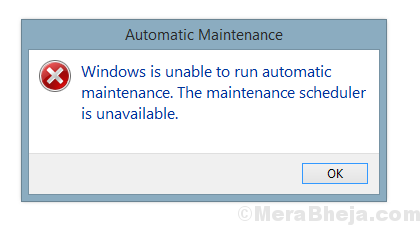
- 699
- 121
- Hector Kuhic
Tugas -tugas tertentu di Windows seperti pembaruan windows, defragmentasi disk, kesalahan volume disk, diagnostik sistem, dll perlu dieksekusi secara otomatis. Ini dilakukan oleh fungsi yang disebut pemeliharaan otomatis di Windows 10. Namun, kadang -kadang, pengguna mendapatkan kesalahan berikut:
Windows tidak dapat menjalankan pemeliharaan otomatis, jadwal pemeliharaan tidak tersedia.
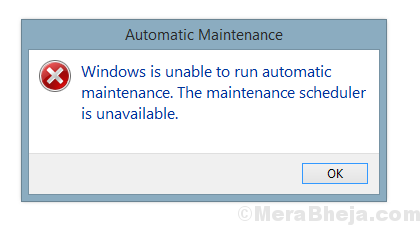
Karena pemeliharaan otomatis mengelola banyak fungsi penting termasuk pembaruan keamanan, kita perlu memperbaiki masalah ini sesegera mungkin.
Menyebabkan
Masalah ini biasanya disebabkan oleh file yang hilang dalam sistem. Penyebabnya bisa banyak, termasuk serangan malware atau file sistem pengubah program yang baru diinstal. Kita perlu memecahkan masalahnya.
Coba langkah pemecahan masalah berikut secara berurutan:
Solusi Pendahuluan
1] Jalankan virus sistem penuh dan pemindaian malware.
2] Hapus instal dan program yang baru diinstal yang mungkin mungkin telah memodifikasi file.
Setelah itu, lanjutkan dengan solusi berikut:
1] sfc scan
2] Aktifkan pemeliharaan otomatis melalui panel kontrol
3] Aktifkan pemeliharaan otomatis melalui registri
4] Periksa status layanan penjadwal tugas
5] Periksa status dalam penjadwal tugas
Daftar isi
- Solusi 1] Pemindaian SFC
- Solusi 2] Aktifkan pemeliharaan otomatis dari panel kontrol
- Solusi 3] Aktifkan pemeliharaan otomatis melalui editor registri
- Solusi 4] Periksa status Layanan Penjadwal Tugas
- Solusi 5] Periksa status dalam penjadwal tugas
Solusi 1] Pemindaian SFC
Karena penyebab utama kesalahan adalah file yang hilang dalam sistem, kami dapat menjalankan pemindaian SFC. Ini akan membantu menggantikan file yang hilang atau rusak. Inilah prosedur untuk pemindaian SFC.
Solusi 2] Aktifkan pemeliharaan otomatis dari panel kontrol
Sementara pemeliharaan otomatis diaktifkan secara default dan biasanya tidak berubah kecuali dilakukan secara manual, virus atau malware dapat mengubah pengaturan. Kami dapat mengaktifkan pemeliharaan otomatis sebagai berikut:
1] pergi ke Panel Kontrol >> Keamanan dan Pemeliharaan.
2] Perluas Pemeliharaan dan klik Mulai pemeliharaan.
3] Pergi ke Ubah pengaturan pemeliharaan.
4] Periksa waktu yang ditetapkan untuk pemeliharaan otomatis dan pastikan ini bukan waktu ketika Anda biasanya menggunakan sistem Anda (misalnya. 2 pagi di malam hari) dan centang kotak memungkinkan pemeliharaan terjadwal untuk membangunkan sistem saya pada waktu yang dijadwalkan.
Solusi 3] Aktifkan pemeliharaan otomatis melalui editor registri
Mari kita pahami bahwa panel kontrol tidak memiliki opsi untuk menghidupkan atau mematikan perawatan otomatis. Itu untuk tetap bertahan selamanya. Namun, jika beberapa file yang hilang atau korup atau serangan virus mematikannya, kita harus menyalakannya kembali dari editor registri dan bukan panel kontrol.
Catatan: Harap cadangkan data sistem Anda sebelum mencoba perbaikan tingkat registri.
1] tekan Menang + r untuk membuka jendela run dan ketik perintah Regedit. Tekan Enter untuk membuka editor registri.
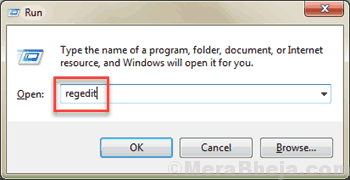
2] Navigasikan ke kunci berikut:
- Hkey_local_machine
- PERANGKAT LUNAK
- Microsoft
- Windows NT
- Versi sekarang
- Jadwal
- Pemeliharaan
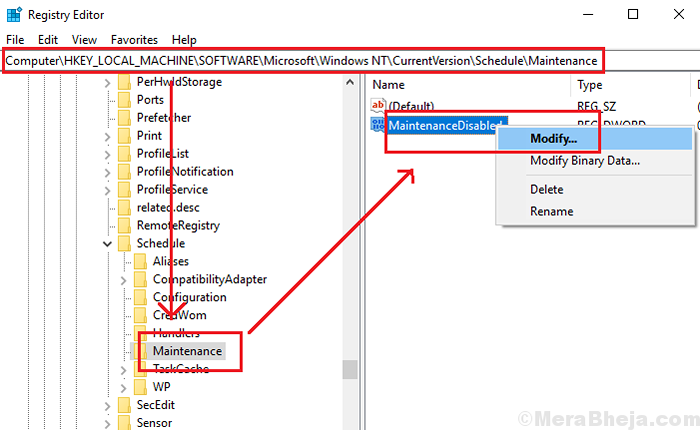
3] Di panel kanan, cari kunci Maintenanceisabled. Klik kanan di atasnya pilih Modify.
4] Ubah data nilai menjadi 0.
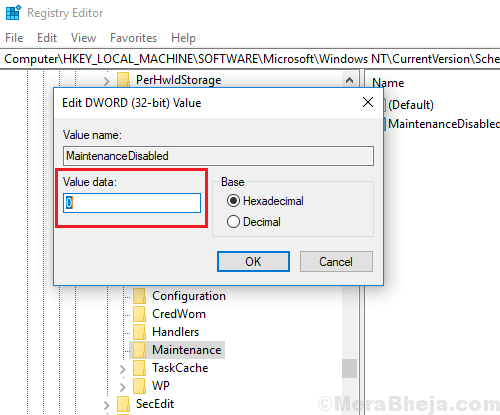
Solusi 4] Periksa status Layanan Penjadwal Tugas
1] tekan Menang + r untuk membuka Berlari jendela dan ketik perintah jasa.MSC. Tekan ENTER untuk membuka jendela Manajer Layanan.
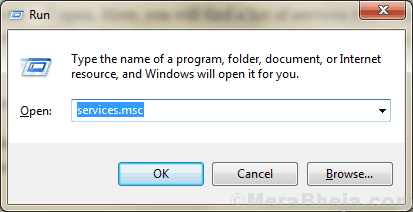
2] Dalam daftar layanan yang diatur secara abjad, temukan Penjadwal Tugas melayani. Verifikasi bahwa status layanan harus berjalan.
3] Dalam status dihentikan, klik kanan pada layanan dan pilih Properti.
4] Ubah Jenis startup ke Otomatis dan klik Mulai.
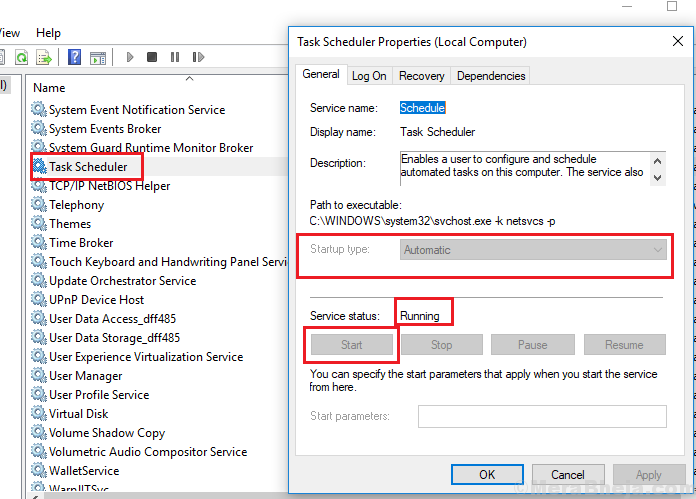
5] Klik Menerapkan Dan kemudian ok.
Solusi 5] Periksa status dalam penjadwal tugas
Kami melihat bahwa pemeliharaan otomatis tidak berfungsi ketika layanan terkait berhenti bekerja. Untuk mengonfirmasi apakah pemeliharaan otomatis berfungsi atau tidak, kami dapat memeriksa status melalui penjadwal tugas.
1] Cari Penjadwal Tugas di bilah pencarian Windows dan buka opsi.
2] Pergi ke Penjadwal Tugas >> Perpustakaan Penjadwal Tugas >> Microsoft >> Windows >> Taskscheduler.
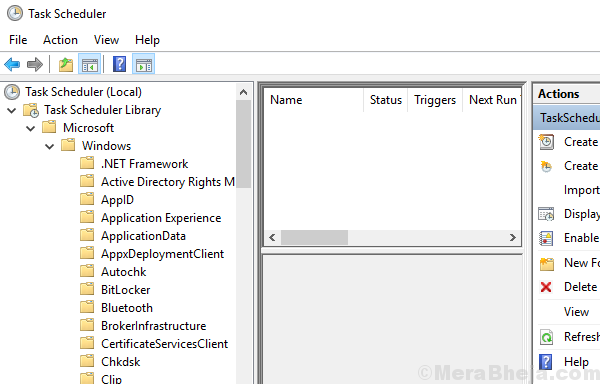
3] Pastikan itu Pemeliharaan idle, Konfigurator Pemeliharaan Dan Pemeliharaan rutin diaktifkan.
- « Perbaiki Kesalahan 2753 File tidak ditandai untuk instalasi di Windows 10
- Perbaiki kesalahan mode pesawat di windows 10 »

